Die Kunst des Composings in Photoshop eröffnet dir viele kreative Möglichkeiten, deine Bilder zu gestalten und lebendiger zu machen. Das Freistellen und Platzieren von Objekten ist ein wesentlicher Bestandteil dieses Prozesses. In diesem Tutorial wirst du lernen, wie du Vögel für dein Composing effizient freistellst, sie richtig platzierst und anpasst. Durch die Anwendung von Techniken wie Maskierungsmodus und Bewegungsunschärfe erhältst du ein ansprechendes Endergebnis. Lass uns starten!
Wichtigste Erkenntnisse
- Freistellen von Vögeln durch den Maskierungsmodus.
- Wirkung von Tonwertkorrekturen zur Anpassung von Farbintensität.
- Platzierung und Verzerrungsgestaltung für mehr Dynamik.
- Einsatz von Bewegungsunschärfe für realistische Effekte.
Vögel Freistellen
Zuerst gehst du zu „Datei“ und wählst „Öffnen“, um das Foto mit deinen Vögeln auszuwählen. In diesem Fall hast du drei Vögel, die du für dein Composing nutzen möchtest. Beginne, indem du den Hintergrund des Bildes komplett entsättigst. Dazu drückst du die Tastenkombination Steuerung + Shift + U. Jetzt wird dein Hintergrund in Grautönen angezeigt, was die späteren Schritte erleichtert.
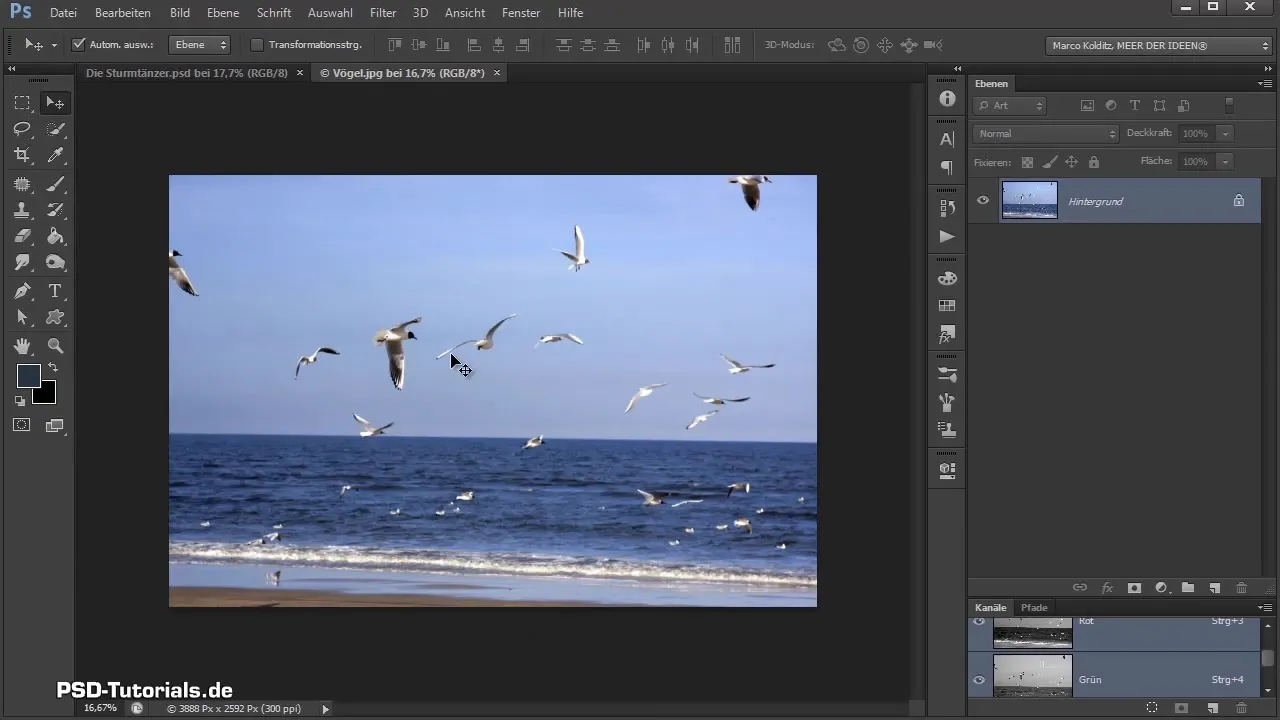
Im nächsten Schritt konzentrierst du dich auf den ersten Vogel im Bild. Gehe in den Maskierungsmodus und benutze einen Pinsel mit voller Deckkraft. Achte darauf, einen etwas härteren Pinsel zu wählen, um die Konturen klarer freizustellen. During this process kannst du etwas nachlässig bei den Kanten sein, da die Vögel im finalen Composing leicht verschwommen werden.

Wenn du mit dem Freistellen des ersten Vogels fertig bist, verlässt du den Maskierungsmodus, kehrst die Auswahl um (Steuerung + Shift + I) und drückst Steuerung + J. Damit hast du den Vogel auf eine separate Ebene verschoben.
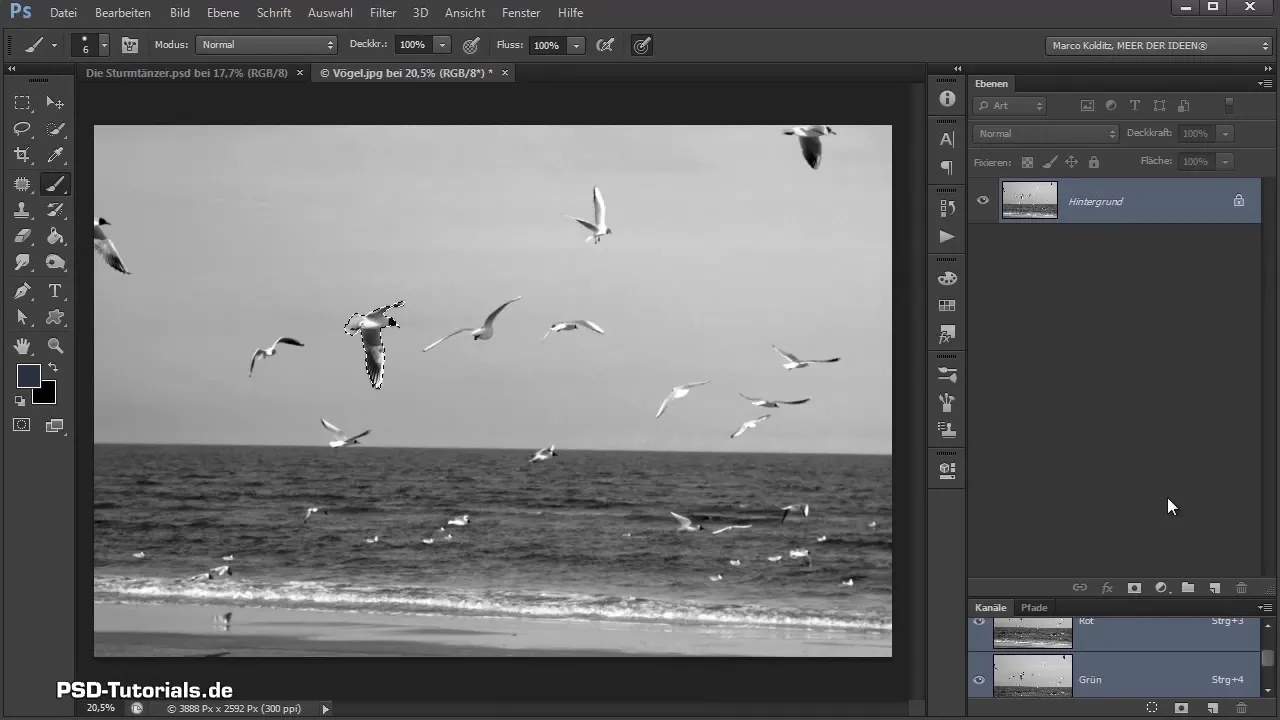
Jetzt ist der zweite Vogel an der Reihe. Wiederhole den gleichen Vorgang, um diesen Vogel ebenfalls freizustellen. Hier kannst du eventuell einen weicheren Pinsel verwenden, besonders um die Flügel des Vögels zu verwalten, da sie sich in Bewegung befinden.

Das Freistellen ist eine detailreiche Arbeit, die Geschicklichkeit und Geduld erfordert. Wenn du jedoch Ordnung in deinem Freistellprozess hast, kannst du Zeit sparen und trotzdem ein zufriedenstellendes Ergebnis erzielen.
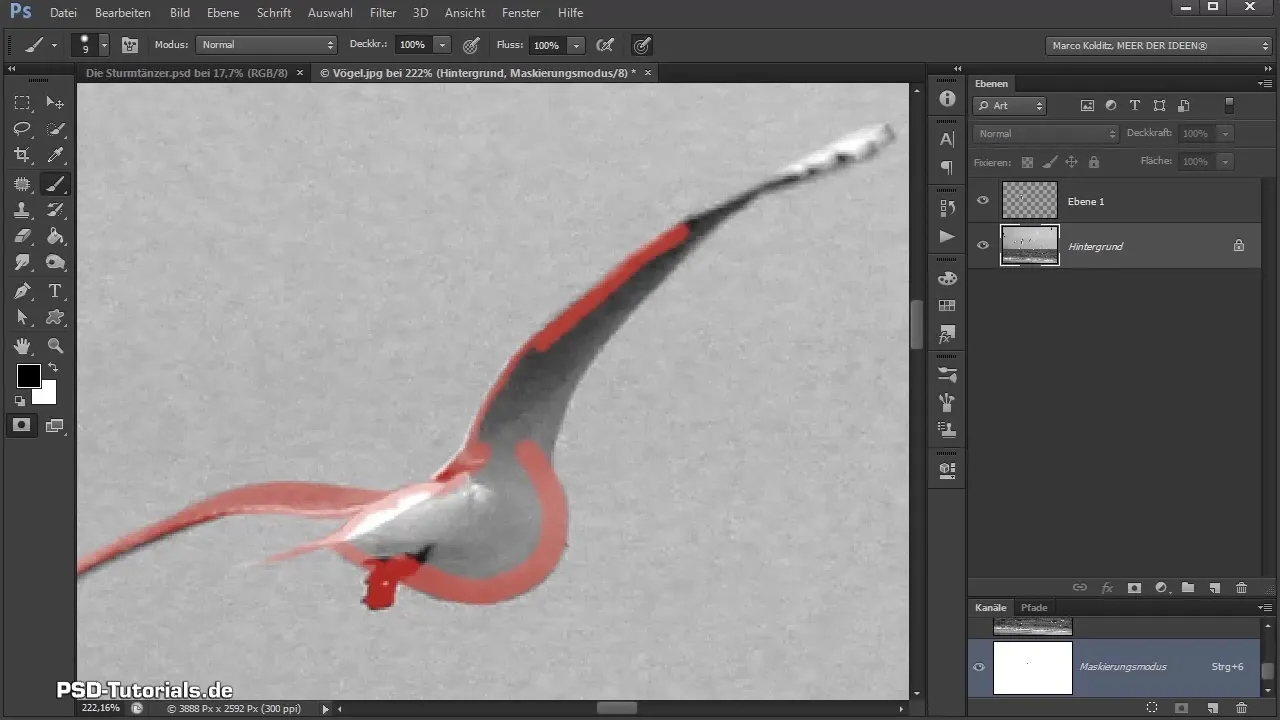
Nachdem du alle Vögel freigestellt hast, blende den Hintergrund aus, um sicherzustellen, dass alles korrekt angewendet wurde. Konvertiere die Vögel zu Smartobjekten, um mit ihnen in deinem Composing flexibler zu arbeiten. Markiere alle Vögel und ziehe sie in dein Haupt-Composing-Dokument.

Vögel Positionieren und Anpassen
Platziere die Vögel unterhalb der Personengruppe in deinem Composing. Um die Vögel für dein Gesamtbild richtig zu transformieren, drücke Steuerung + T. Dies ermöglicht dir, die Vögel zu skalieren und zu drehen. Experimentiere mit verschiedenen Positionen, sodass sie nicht zu statisch wirken; schließlich bewegen sich Vögel dynamisch im Wind.
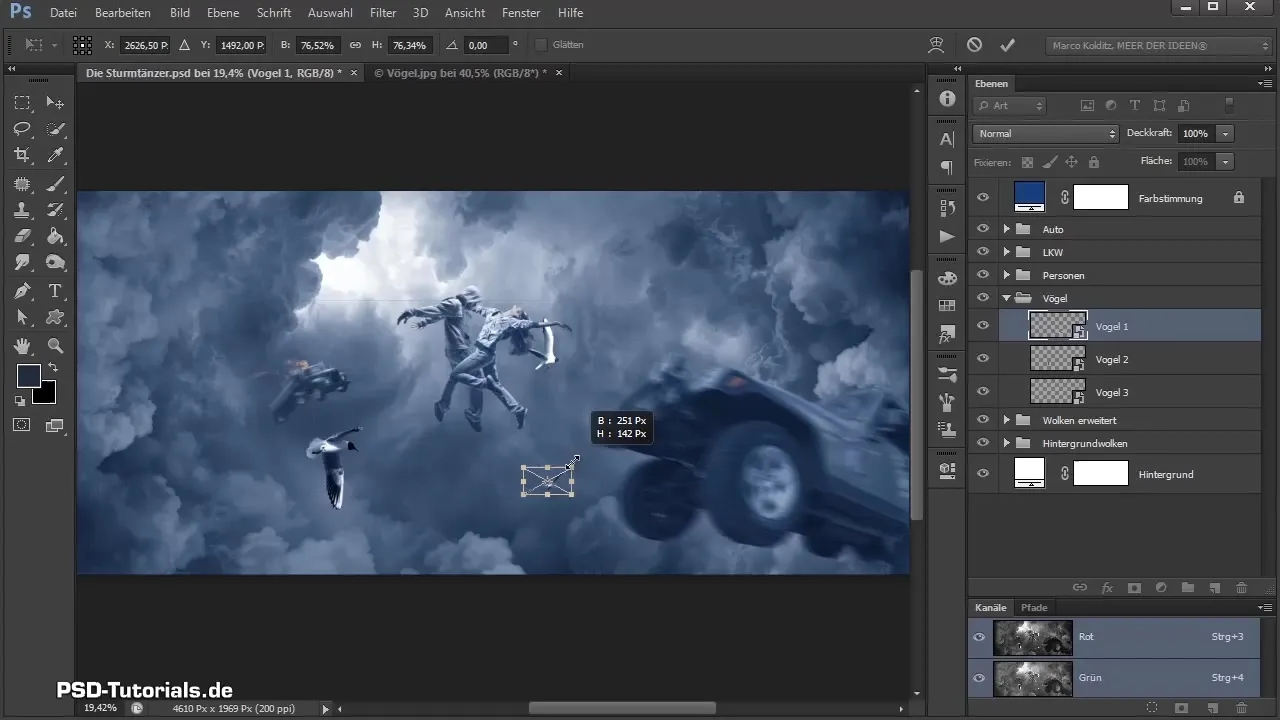
Einige von deinen Vögeln kannst du durch Bearbeiten > Transformieren > Horizontal spiegeln drehen, damit ihre Blickrichtung die Blicke der Betrachter führt. Für mehr Dynamik im Bild ist es wichtig, dass die Vögel auf zueinander gerichtete Weise angeordnet sind.
Jetzt geht es um die Anpassung von Licht und Schatten der Vögel. Oftmals siehst du, dass die Dunkelheit oder Helligkeit der Vögel sich von der Umgebungsbeleuchtung unterscheidet. Öffne die Tonwertkorrektur für jeden Vogel und beschneide die Schwarz- und Weißtöne, um sie besser ins Bild einzufügen.
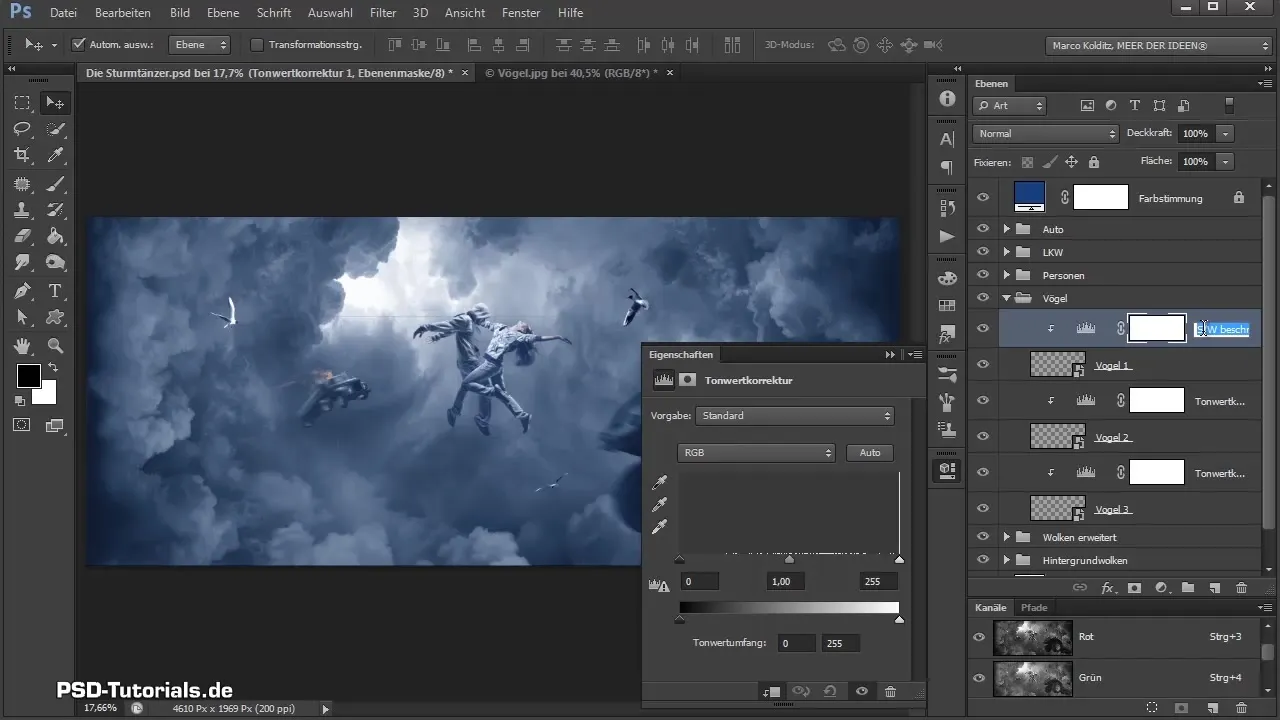
Vögel Verformen für Bewegungseffekte
Um dem Bild mehr Dramatik zu verleihen, möchtest du, dass die Vögel unruhiger und als ob sie im Sturm geschleudert werden, aussehen. Wähle jede Vogel-Ebene aus, gehe auf Bearbeiten > Transformieren > Verformen und ziehe Teile der Vögel so, dass sie ordnungsgemäß in die Komposition integriert scheinen.
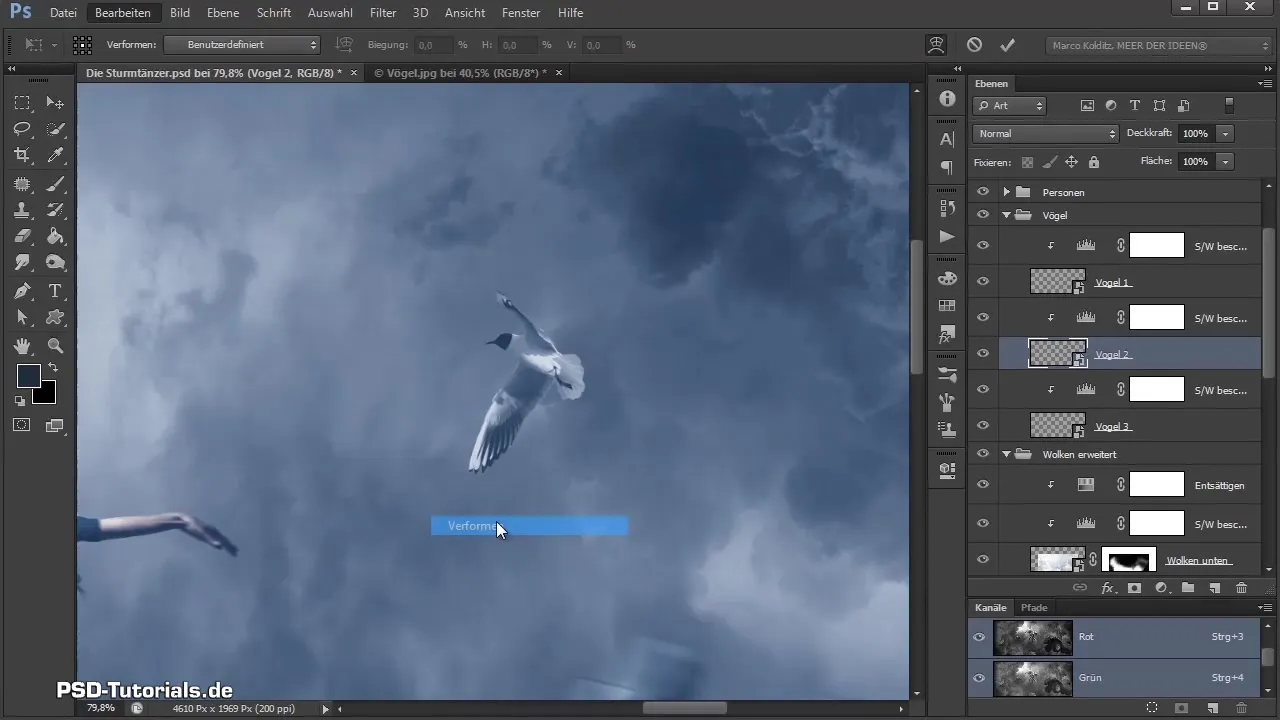
Optional kannst du mit den Bewegungsunschärfen beginnen. Klicke jeweils auf den Vogel, gehe zu Filter > Weichzeichnungsfilter > Bewegungsunschärfe und passe den Winkel sowie die Distanz an. Beeinflusse die Vögel (z.B. abschwellendes Verhalten) durch Anpassung der Pixel, sodass sie wie echte Vögel bei Sturm fliegen.
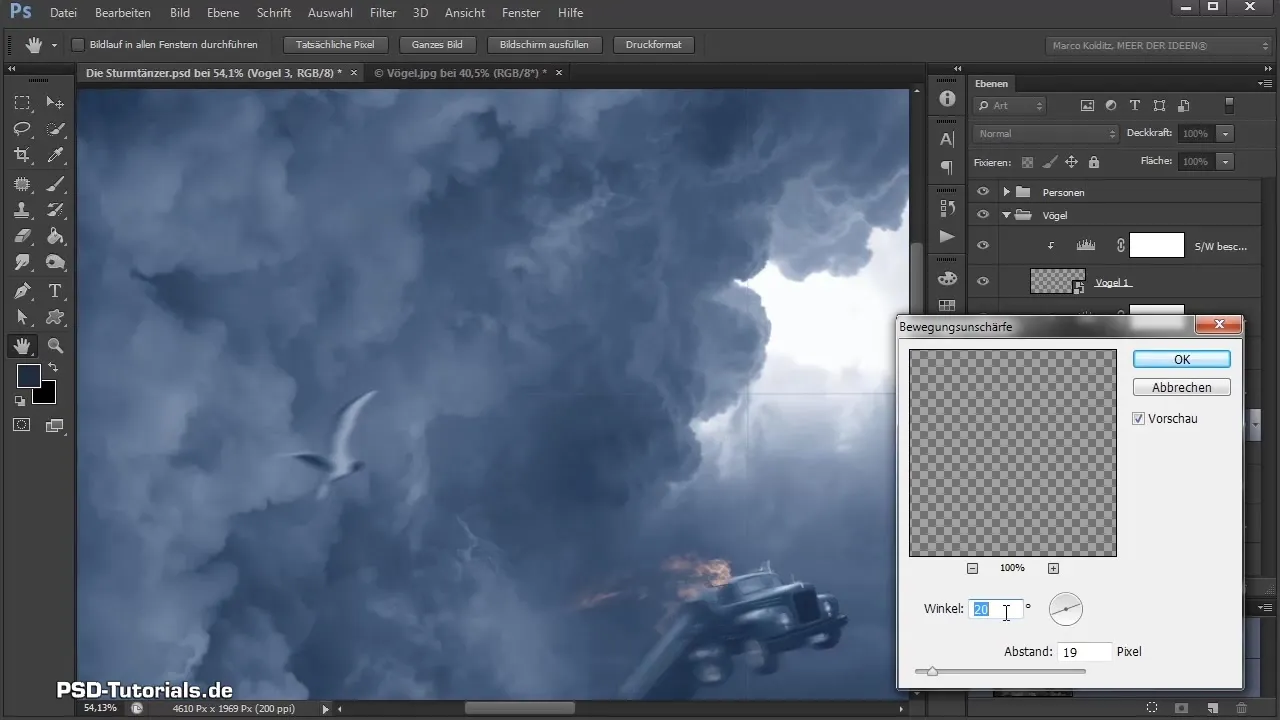
Durch das aktive Arbeiten mit Bewegungsunschärfen erhält dein Composing eine aufregende Dynamik, die es lebendiger macht.
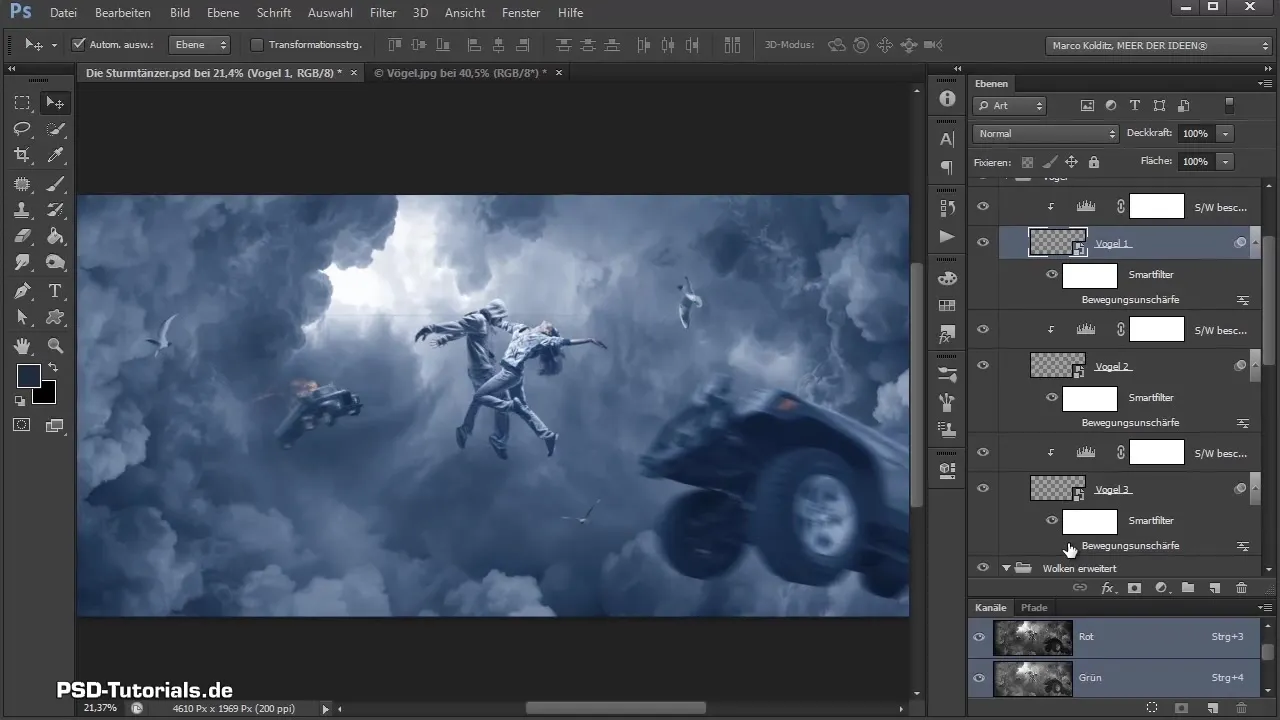
Zusammenfassung – Photoshop-Composing: Vögel Freistellen und Anpassen
In diesem Tutorial hast du erfolgreich gelernt, wie man Vögel in Photoshop effizient freistellt, sie in einem Composing platziert und anpasst sowie durch kreative Techniken wie Verformung und Bewegungsunschärfe deinem Bild mehr Leben verpasst. Plane deine Effekte im Voraus und sei geduldig bei der Ausführung, um das beste Ergebnis zu erzielen.
Häufig gestellte Fragen
Was ist der Maskierungsmodus?Der Maskierungsmodus ermöglicht es dir, Bereiche eines Bildes selektiv zu bearbeiten und freizustellen.
Wie kann ich die Vögel in mein Composing einfügen?Zuerst musst du die Vögel als separate Ebenen erstellen und sie dann in deiner Hauptkomposition platzieren und transformieren.
Wie kann ich die Farben der Vögel anpassen?Nutze die Tonwertkorrektur, um die Schwarz- und Weißwerte der Vögel nach deinen gewünschten Lichteffekten anzupassen.
Ist es wichtig, die Bewegungsunschärfe einzusetzen?Ja, Bewegungsunschärfe kann dazu beitragen, das Bild realistischer und dynamischer wirken zu lassen.
Wie kann ich sicherstellen, dass die Vögel gut in die Komposition passen?Das Freistellen, korrekte Platzieren und Anpassen mit Licht- und Schatteneffekten sind wesentlich, um die natürliche Integration in die Komposition sicherzustellen.


